Tartalomjegyzék
Ez az útmutató utasításokat tartalmaz a File Replication Service következő figyelmeztető eseményének megoldására, miután egy Active Directory 2003-ból AD 2008, 2012 vagy 2016 rendszerbe migrált: "13577-es esemény, NtFrs: A File Replication Service (FRS) elavult. A SYSVOL mappa replikációjának folytatásához a DFSRMIG parancs használatával át kell állnia a DFS Replication-re. Ha továbbra is az FRS-t használja a SYSVOL replikációhozebben a tartományban, előfordulhat, hogy nem tud hozzáadni olyan tartományvezérlőket, amelyek a Windows Server egy későbbi verzióját futtatják."

A "File Replication Service (FRS) is deprecated" hiba azért jelenik meg, mert a Windows Server 2008 bevezetése után a tartományvezérlők az újabb Distributed File System Replication (DFSR) szolgáltatást használják a File Replication Service (FRS) helyett, hogy a bejelentkezési parancsfájlokat és a csoportházirend objektumfájlokat a SYSVOL mappából más tartományvezérlőkre replikálják.
Tehát a 2003-as AD tartomány AD 2008-ra, 2012-re vagy 2016-ra történő áttelepítése után a SYSVOL mappa replikációs típusát is frissítenie kell FRS-ről DFSR-re, hogy a 13577-es azonosítójú hibaeseményt feloldja: "NtFrs: File Replication Service (FRS) is deprecated.".
Hogyan lehet a SYSVOL-replikációt az FRS-ről a DFSR-re migrálni.
1. lépés: Ellenőrizze a tartományvezérlők állapotát a DCDIAG segítségével.
1. Minden tartományvezérlőn nyisson meg egy emelt szintű parancssort, és írja be a következő parancsot a tartományvezérlők állapotának diagnosztizálásához *.
- dcdiag
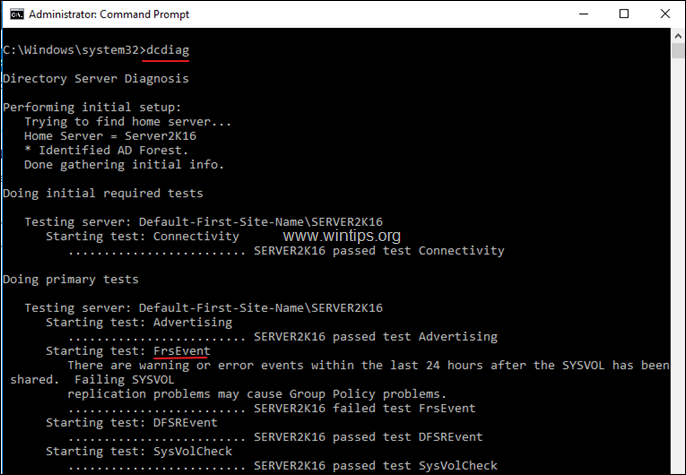
2.Fontos: Mielőtt a következő lépésekkel folytatná, győződjön meg róla, hogy az összes teszt - az 'FrsEvent' teszt kivételével - sikeresen teljesült.
2. lépés: Erdő és tartomány funkcionális szintjének emelése
1. Az elsődleges AD tartományvezérlőn nyissa meg a Kiszolgáló menedzser .
2. A címről Eszközök menü, válassza a Active Directory tartományok és bizalmi kapcsolatok .

3. Kattintson a jobb gombbal a domain névre, és válassza a Tartományi funkcionális szint emelése .
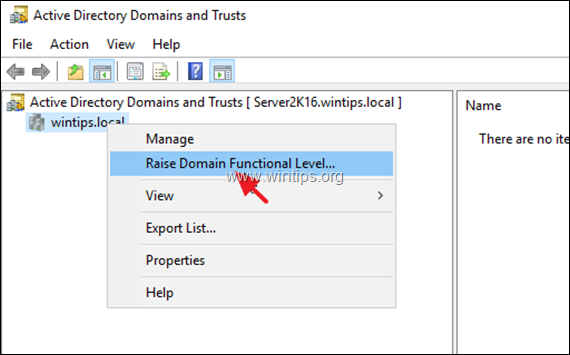
4. A tartomány funkcionális szintjének beállítása Windows Server 2008 és kattintson Emelje fel a címet. .
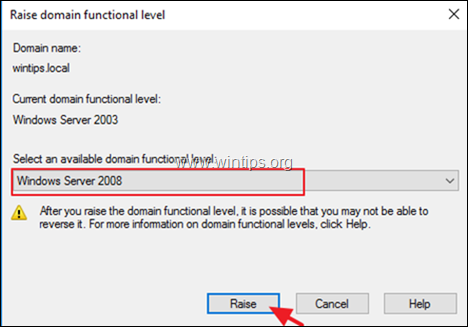
5. Kattintson a címre. OK a funkcionális szint emeléséhez, majd kattintson ismét az OK gombra a sikeres üzenethez.
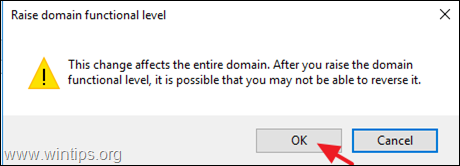
6. Ezután kattintson jobb gombbal a Active Directory tartományok és bizalmi kapcsolatok és válassza a Az erdő funkcionális szintjének emelése
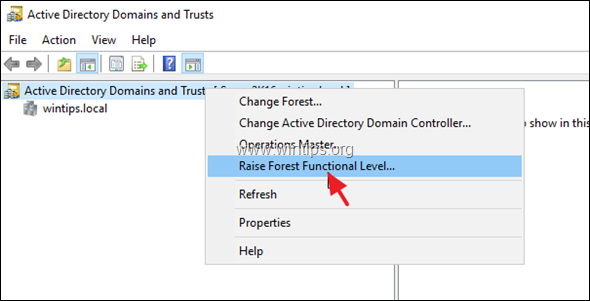
7. Állítsa be az erdő funkcionális szintjét Windows Server 2008 és kattintson Emelje fel a címet. .
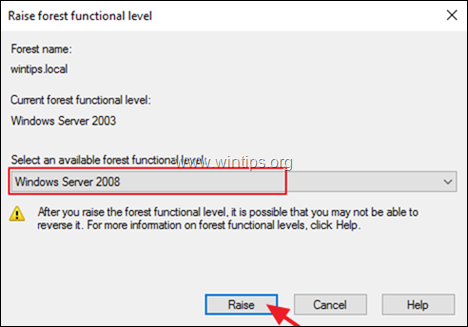
8. Kattintson a címre. OK az erdő funkcionális szintjének emeléséhez, majd kattintson a OK újra a sikeres üzenethez.
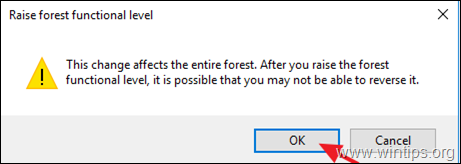
3. lépés. DFSR globális AD objektumok létrehozása
1. Az elsődleges AD tartományvezérlőn nyisson egy Parancssor adminisztrátorként és írja be a következő parancsot a szükséges DFSR Global AD objektumok létrehozásához (ez akkor hasznos, ha egy Read Only Domain Controller (RODC), nem tudta elindítani az áttelepítést hosszú ideig.).)
- dfsrmig /CreateGlobalObjects
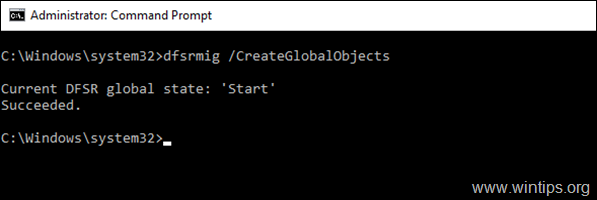
2. Folytassa a következő lépésekkel az FRS DFSR-re történő áttérés megkezdését.
4. lépés: Állítsa az FRS to DFSR migrációs állapotot KÉSZEN állított állapotra *.
Info: A "PREPARED" állapotban a DFS Replikációs szolgáltatás másolatot készít a SYSVOL megosztás tartalmáról saját maga számára. Ezután elindítja a SYSVOL mappa másolatának replikációját a DFS Replikációs szolgáltatást használó összes többi tartományvezérlőn, amelyek szintén a "PREPARED" állapotba kerültek. A migrációs folyamatnak ebben a szakaszában a SYSVOL megosztás fő replikációs motorjaa tartomány minden tartományvezérlőjén továbbra is FRS.
1. A felemelt parancssorban adja meg az alábbi parancsot:
- dfsrmig /setglobalstate 1
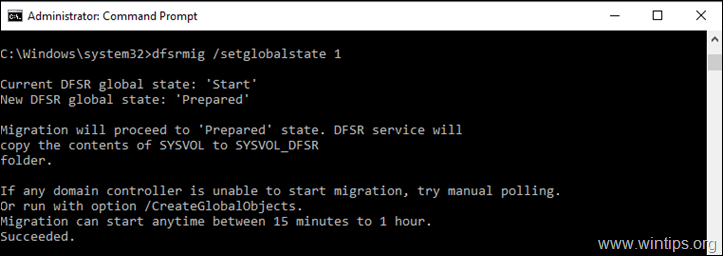
2. Ezután ellenőrizze, hogy az összes tartományvezérlő sikeresen áttért-e a 'PREPARED' állapotba, a következő paranccsal: *
- dfsrmig /getMigrationState
Megjegyzés: Ha a fenti parancs futtatása után a következő üzenetet kapja: "A migráció még nem érte el az összes tartományvezérlő konzisztens állapotát. Az állapotinformáció az Active Directory tartományi szolgáltatások késleltetése miatt elavult lehet.", akkor várjon néhány órát (órákat), majd adja ki újra ezt a parancsot, amíg a következő üzenetet nem kapja: "Minden tartományvezérlő sikeresen áttért a globális állapotba ('Prepared').".
A migráció minden tartományvezérlőn elérte a konzisztens állapotot. Sikerült."
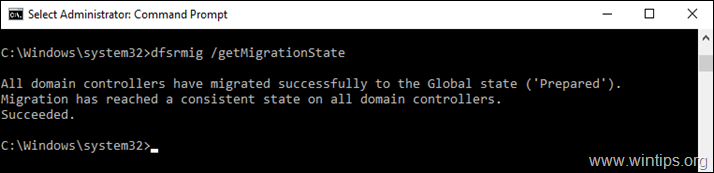
3. Miután az összes tartományvezérlőn sikeresen áttért az "Előkészített" globális állapotra, ellenőrizze a következőket:
1. Navigáljon a C:\Windows könyvtárban, és győződjön meg róla, hogy a " SYSVOL_DFSR " mappa minden tartományvezérlőn létrehozásra került.
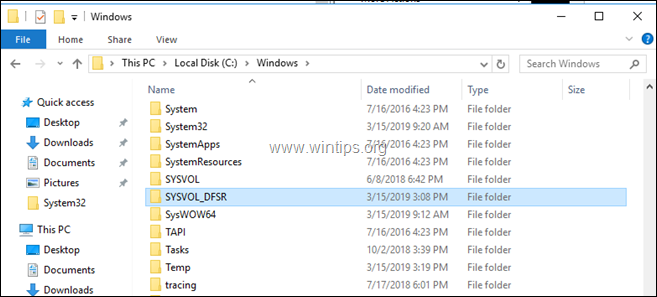
2. Futtatás adsiedit.msc
a. Kattintson a jobb gombbal a ADSI Edit és válassza a Csatlakozás a.... -> Alapértelmezett elnevezési környezet és kattintson RENDBEN.
b. Ezután bővítse ki Alapértelmezett névkörnyezet > DC=Domain > CN=Rendszer és biztosítsa, hogy a CN=DFSR-GlobalSettings jött létre.
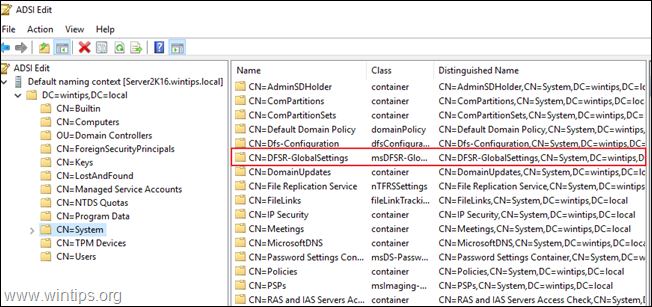
3. Ellenőrizze, hogy a SYSVOL még mindig a "C:\Windows\SYSVOL\sysvol" címről van-e megosztva, a következő parancs megadásával:
- nettó részesedés
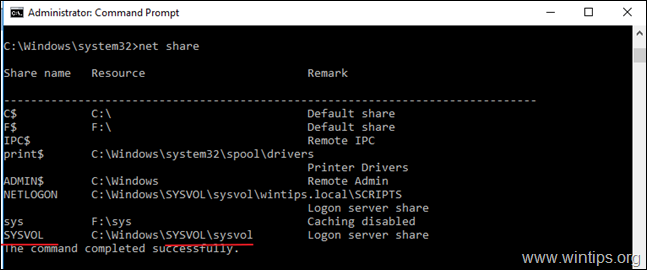
4. Ellenőrizze az Active Directory replikáció állapotát ezzel a paranccsal (Az eredménynek azt kell mutatnia, hogy nincs hiba az összes tartományvezérlőn):
- RepAdmin /ReplSum
5. lépés: Állítsa az FRS to DFSR migrációs állapotot REDIRECTED-re *
Info: Az 'REDIRECTED' állapotban a replikáció a DFS Replikációs szolgáltatásra kerül át, amely elkezdi az új SYSVOL mappa (C:\Windows\SYSVOL_DFSR\sysvol) replikálását. Ezzel egyidejűleg az FRS a régi SYSVOL mappát (C:\Windows\SYSVOL\sysvol) replikálja a többi tartományvezérlőn.
1. A következő lépés az, hogy az összes tartományvezérlőt kényszerítsük arra, hogy a SYSVOL megosztást az új SYSVOL_DFSR mappára mutasson. Ehhez adjuk meg az alábbi parancsot:
- dfsrmig /setGlobalState 2
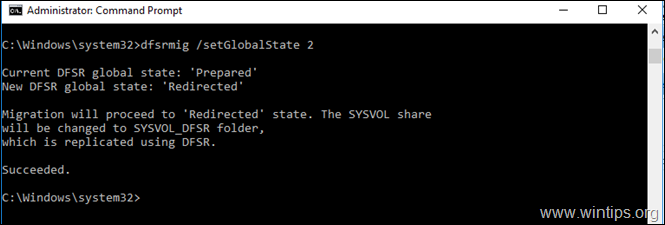
2. Most erősítse meg, hogy az összes tartományvezérlő elérte az Átirányított állapotot a következő paranccsal: *
- dfsrmig /getMigrationState
Megjegyzés: Ha a fenti parancs végrehajtása után a "The following domain controllers have not reached Global state ('Redirected')..." üzenetet kapja, akkor várjon néhány órát, és adja meg újra a parancsot, amíg ezt nem kapja: "All domain controllers have migrated successfully to the Global state ('Redirected'). Migration has reached a consistent state on all domain controllers. Succeeded.".
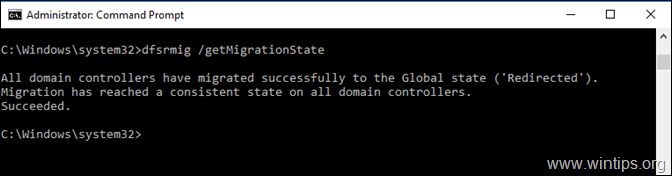
3. Miután az összes tartományvezérlőn sikeresen átállt az "Átirányított" globális állapotra, ellenőrizze a következőket:
1. A SYSVOL-t most a "C:\Windows\SYSVOL_DFSR\sysvol" mappából osztjuk meg a "net share" parancs megadásával:
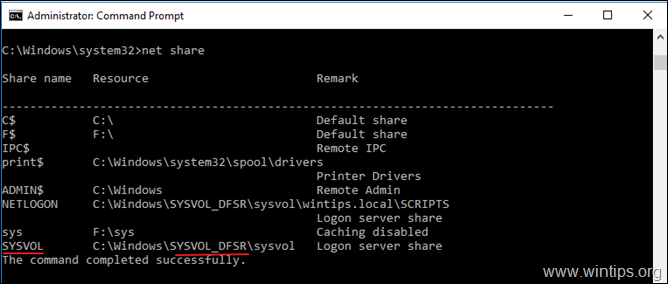
2a. Nyissa meg a beállításjegyzékszerkesztőt az összes tartományvezérlőn, és navigáljon az alábbi elérési útvonalra:
- HKEY_LOCAL_MACHINE\SYSTEM\CurrentControlSet\Services\DFSR\Parameters\SysVols\Migrating SysVols (SysVolok migrálása)
2b. Biztosítani kell, hogy a 'DFS-R SYSVOL elérési útvonal' regisztrációs kulcspontok: "C:\Windows\SYSVOL_DFSR\sysvol". "
2c. Biztosítani kell, hogy a LocalState ' beállításkulcsot a következőre állítják be 2
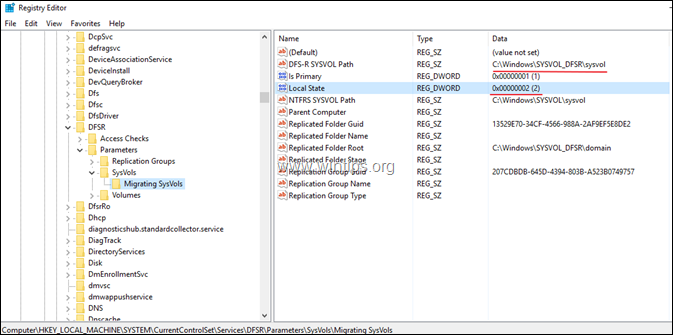
3. Active Directory replikáció kényszerítése egy tartományvezérlőn. Az Active Directory replikáció kényszerítéséhez adja meg ezt a parancsot a tartományvezérlőn:
- repadmin /syncall /AeD
4. Kényszerítse a DFS Replikációs szolgáltatást az Active Directory lekérdezésére. Az Active Directory lekérdezés kikényszerítéséhez adja ki a 'dfsrdiag PollAd' parancsot a tartományvezérlőn. Az Active Directory lekérdezés kikényszerítéséhez adja ki ezt a parancsot a tartományvezérlőn:*
- dfsrdiag PollAd /Member:DC_NAME
Megjegyzés: Módosítsa a DC_Nevet arra a tartományvezérlőre, amelyikre az Active Directory lekérdezését kényszeríteni kívánja.
4. Ha minden rendben van, akkor folytassa a következő lépéssel. Ha valami baj van, akkor a következő paranccsal visszaállíthatja a 'REDIRECTED' állapotból a 'START' állapotba:
- dfsrmig /setglobalstate 0
6. lépés: Állítsa az FRS DFSR-re történő áttérés állapotát ELIMINÁLT állapotra.
Info: Az "ELIMINÁLT" állapotban, és miután meggyőződött arról, hogy a replikáció rendben működik, ideje az összes tartományvezérlőn leállítani az FRS szolgáltatást és törölni a SYSVOL mappát. Ehhez:
1. A parancssorban adja meg a következő parancsot:
- dfsrmig /setGlobalState 3

2. Végül erősítse meg, hogy az összes tartományvezérlő elérte az ELIMINÁLT állapotot:
- dfsrmig /getMigrationState
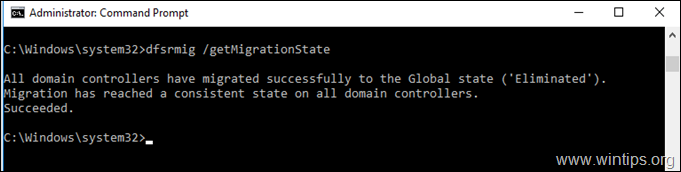
3. Az FRS-ről a DFSR-re történő sikeres áttérés után a következő események kerülnek rögzítésre a következő rendszerben Eseménynéző > Alkalmazási és szolgáltatási naplók :
a. Fájlreplikációs szolgáltatás: Eseményazonosító 13503 - NtFrs > A fájlreplikációs szolgáltatás leállt.
b. DFS replikáció : Eseményazonosító 8019 - DFSR > "A DFSR sikeresen áttette a DC_NAME tartományvezérlőt az "ELIMINÁLT" állapotba. Az NTFRS már nem replikálja a C:\Windows\SYSVOL címen található SYSVOL megosztást. A DFSR jelenleg a C:\Windows\SYSVOL_DFSR címen található SYSVOL_DFSR mappát replikálja. Az NTFRS szolgáltatás le van tiltva ezen az elosztóállomáson.
A %Server_Name% tartományvezérlő DFSR migrációja befejeződött."
Ennyi! Tudasd velem, ha ez az útmutató segített neked, hagyj egy megjegyzést a tapasztalataidról. Kérlek, lájkold és oszd meg ezt az útmutatót, hogy másoknak is segíts.

Andy Davis
Rendszergazda blogja a Windowsról





